Anaconda je open-source platforma pre dátových vedcov pracujúcich s programovacími jazykmi python alebo R. Funguje ako správca balíkov aj ako správca prostredia a pomocou neho môžete ľahko vytvárať virtuálne prostredia a inštalovať balíčky.
Úvod
Anaconda je jednou z najlepších distribúcií open-source pre programátorov pythonu a R na prácu s dátovou vedou, AI, vedeckými výpočtami a mnohými ďalšími vzrušujúcimi úlohami. Má zabudovaného správcu balíkov s názvom conda, ktorý môžeme použiť na našu ľahkú inštaláciu balíkov. Má zbierku viac ako 7 500+ balíkov otvoreného zdroja, ktorá obsahuje všetko, čo budeme pre Data Science potrebovať.
Dnes tento softvér používajú mnohí vedci v oblasti dát, odborníci v oblasti IT a obchodní vedúci, ktorí pracujú na vývoji budúcnosti Data Science a AI. Medzi anakondy patrí byt nástroj príkazového riadku a tiež grafické používateľské rozhranie pre počítač s názvom Anaconda Navigator, takže je vhodný pre milovníkov príkazového riadku a používateľov grafického používateľského rozhrania. Pozrime sa na niektoré z najlepších funkcií aplikácie Anaconda, vďaka ktorým je populárna v komunite, a tiež na to, ako ju nainštalovať a ako ju možno použiť na inštaláciu balíkov.
Vlastnosti Anacondy
Anaconda má veľa vynikajúcich funkcií.
- Pri inštalácii programu Anaconda sa s ním automaticky nainštaluje viac ako 250 užitočných balíkov. Kľúčové balíčky teda budete mať predinštalované a nemusíte ich inštalovať manuálne.
- Niekoľko ďalších balíkov otvoreného zdroja (vrátane R) je možné jednotlivo nainštalovať z úložiska Anaconda pomocou príkazu. V službe Anaconda Cloud sú k dispozícii aj tisíce ďalších balíkov.
- Ostatné balíky, ktoré nie sú k dispozícii na serveri conda, ale sú k dispozícii v úložisku PyPI, si môžete stiahnuť pomocou servera
pip nainštalovaťpríkaz. Pip je predinštalovaný v aplikácii Anaconda, takže ho nemusíte inštalovať manuálne. Balíky Pip poskytujú množstvo funkcií balíkov conda a v niektorých prípadoch môžu spolupracovať. Mali by ste však použiť balíčky conda, ak sú k dispozícii, namiesto použitia pipu. - Svoje vlastné balíčky môžete vytvoriť aj pomocou príkazu. Potom ich môžete zdieľať tak, že ich nahráte do cloudu Anaconda, PyPI alebo iných úložísk, čo ostatným používateľom umožní inštaláciu balíka a jeho použitie.
- Anaconda tiež prichádza s vlastným systémom riadenia verzií, takže ak chcete pracovať s rôznymi verziami pythonu, môžete to urobiť pomocou jednoduchých príkazov.
Teraz, keď vieme, čo je Anaconda a jej vlastnosti, pokúsme sa pochopiť, ako môžeme nainštalovať Anacondu a nastaviť prostredie pre prácu na našom obľúbenom operačnom systéme Linux.
Inštalácia a konfigurácia
Anaconda je softvér s otvoreným zdrojovým kódom a je tiež ľahké ho nainštalovať do všetkých distribúcií systému Linux. Ak chcete nainštalovať Anacondu, musíte vykonať nasledujúce kroky.
Krok 1: Aktualizácia lokálneho správcu balíkov
Spustenie procesu inštalácie Anacondy v systéme Linux. Najskôr aktualizujte svojho miestneho správcu balíkov. Otvorte okno terminálu a zadajte nasledujúci príkaz.
sudo apt-get aktualizáciaTýmto sa aktualizuje váš miestny správca balíkov. Výstup vyššie uvedeného príkazu bude niečo ako na obrázku nižšie.
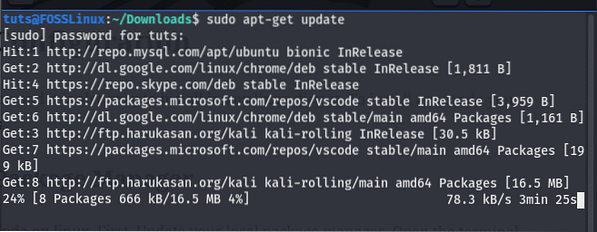
Krok 2: Stiahnutie najnovšej verzie aplikácie Anaconda
Poslednou stabilnou verziou programu Anaconda je verzia 2020.07, v čase písania tohto článku. Predtým, ako budete pokračovať, prejdite na stránku Stiahnutie a pozrite si novšiu verziu dostupnú na stiahnutie.
Stiahnite si inštalačný skript pomocou príkazového riadku zadaním nasledujúceho príkazu. Ak neviete, ako sťahovať súbory pomocou príkazového riadku, prečítajte si nášho úplného sprievodcu sťahovaním súborov pomocou príkazového riadku.
sudo wget -P / anaconda https: // repo.anakonda.com / archive / Anaconda3-2020.07-Linux-x86_64.šAk je všetko v poriadku, malo by sa spustiť sťahovanie, ako vidíte na obrázku nižšie. Po dokončení by ste mali mať inštalačný skript Anacondy v priečinku s názvom Anaconda vo vašom aktuálnom pracovnom adresári.
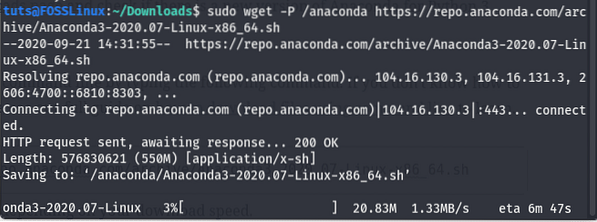
Krok 3: Overenie kontrolného súčtu
Tento krok je voliteľný, ale odporúča sa. Kontrolný súčet je bezpečnostný nástroj, ktorý sa používa na overenie autenticity a integrity stiahnutého skriptu. Môžeme použiť sha256sum príkaz na zobrazenie kontrolného súčtu skriptu. Zadajte nasledujúci príkaz do terminálu.
sha256sum anakonda / Anaconda3-2020.07-Linux-x86_64.šTento príkaz vygeneruje hash SHA-256, ako je znázornené na nasledujúcom obrázku.

Musíme to porovnať s hodnotou hash uvedenou na webovej stránke anakondy pre náš inštalátor. Ak hash nie je podobný, môže súbor niekto poškodiť alebo zmeniť, takže z bezpečnostných dôvodov musíme vždy skontrolovať hash stiahnutého súboru, najmä ak sú vysoké.
Krok 4: Spustenie skriptu na spustenie inštalácie
Doteraz sme stiahli inštalačný súbor Anacondy a skontrolovali sme tiež jeho bezpečnosť. Spustíme inštalačný súbor a nainštalujeme program Anaconda. Ak chcete spustiť inštalátor, zadajte do terminálu nasledujúci príkaz.
bash / anakonda / Anaconda3-2020.07-Linux-x86_64.š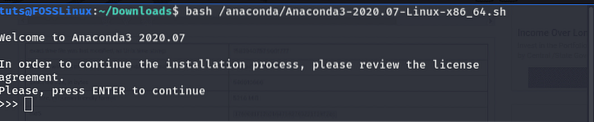
Stlačením klávesu Enter pokračujte v posúvaní nadol, aby ste si prečítali licenčnú zmluvu, a potom schválte licenčné podmienky.
Prijímate licenčné podmienky? [áno | nie]Ak nemáte problémy s licenčnými podmienkami, napíšte Áno na schválenie preukazu. Potom vás požiada, aby ste vybrali umiestnenie, kde by mala byť Anaconda nainštalovaná vo vašom systéme.
Anaconda3 sa teraz nainštaluje do tohto umiestnenia: / tuts / anaconda3 - Stlačením klávesu ENTER potvrdíte umiestnenie - Stlačením klávesov CTRL-C inštaláciu prerušíte - Alebo nižšie zadajte iné umiestnenieAk ste spokojní s predvoleným umiestnením, stlačte kláves Enter, inak môžete určiť aj inú cestu. Teraz bude vo vašom systéme nainštalovaná Anaconda; to môže chvíľu trvať. Po dokončení inštalácie sa zobrazí otázka, či sa má spustiť conda init alebo nie.

Typ Áno pridať do svojej systémovej cesty nástroj príkazového riadku conda. Teraz otvorte nový terminál a zadajte nasledujúci príkaz na overenie, či je inštalácia úspešná.
conda --verziaAk je príkaz úspešne vykonaný a vráti verziu conda ako výstup, vo svojom systéme ste úspešne nainštalovali a nastavili cestu conda. Teraz ho môžete začať používať na inštaláciu knižníc pythonu.
Inštalácia knižníc Python na Anacondu
Anaconda je dodávaná so správcom balíkov s názvom conda, ktorý dokáže inštalovať širokú škálu balíkov. Môžete nainštalovať ktorýkoľvek z viac ako 7500 balíkov, ktoré sú k dispozícii v repo balíku anaconda. Môžete si tiež nainštalovať tisíce ďalších balíkov dostupných v oblaku anakondy. Ak v úložisku conda nenájdete žiadne balíčky, skúste použiť pip install názov_balíka nainštalovať tento balík pomocou správcu balíkov pip, ale je dobrým zvykom, ak balíčky inštalujete pomocou správcu balíkov conda.
Tu je postup, ako nainštalovať knižnice pythonu pomocou správcu balíkov conda. Ak chcete nainštalovať balík pomocou conda, musíte zadať príkaz podľa nasledujúcej syntaxe.
conda nainštalovať názov_balíkaTu názov_balíka je balík, ktorý chcete nainštalovať. Verziu balíka môžete určiť aj pomocou nasledujúcej syntaxe.
conda install package-name = package_versionSem musíte umiestniť verziu balíka, ktorú chcete nainštalovať, alebo balíček_verzia.
Aby sme videli praktické demo, nainštalujme si numpy verziu 1.19.1 balenie pomocou conda. Vo svojom termináli musíte napísať nasledujúci príkaz.
conda install numpy = 1.19.1Týmto sa nainštaluje početná verzia 1.19.1 vo vašom systéme.
Môžeme tiež nainštalovať viac balíkov tak, že ich dáme ako argumenty príkazu conda install. Na ilustráciu stačí spustiť nasledujúci príkaz.
conda nainštalovať numpy opencv
Týmto sa do vášho systému nainštaluje numpy aj OpenCV.
Aktualizácia balíka Anaconda
Môžeme tiež ľahko aktualizovať balík pomocou Anacondy. Na aktualizáciu balíka pod syntaxou musíme na aktualizáciu balíka anakondy použiť príkaz update s conda.
aktualizácia conda numpy Tento príkaz aktualizuje numpy balík, ktorý sme nainštalovali skôr.
Odstraňuje sa balík Anaconda
Odstránenie balíka anakondy je také ľahké ako jeho aktualizácia alebo inštalácia. Na odinštalovanie balíka musíme použiť conda s parametrom uninstall; musíte postupovať podľa nižšie uvedenej syntaxe.
odinštalovať conda numpyZoznam všetkých balíkov prítomných v Anaconde
Naučili sme sa, ako inštalovať balíčky v Anaconde, ale existuje veľa prípadov, keď musíme vedieť, ktoré balíčky sú nainštalované v našom systéme. Môžeme to urobiť zadaním nasledujúceho príkazu.
zoznam condaZobrazí sa zoznam všetkých dostupných balíkov v aktuálnom prostredí. Môžete vidieť výstup ako na nasledujúcom obrázku.
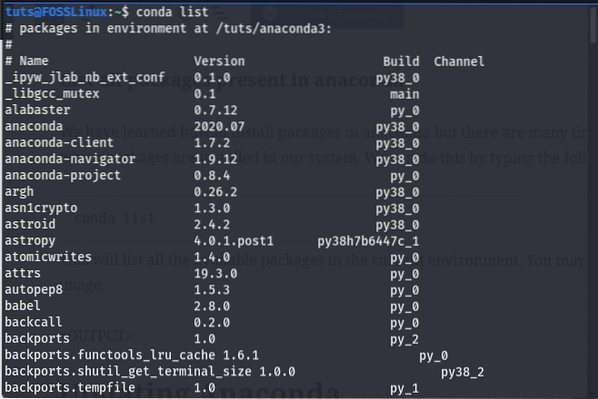
Aktualizuje sa Anaconda
Aktualizácia Anacondy je pekná a ľahká úloha; zadajte nasledujúci príkaz do terminálu a urobte svoju prácu.
aktualizácia conda - všetkoZadaním vyššie uvedeného príkazu môžeme ľahko aktualizovať Anacondu a jej balíčky. Je dobrým zvykom Anakondu pravidelne aktualizovať.
Odinštalovanie aplikácie Anaconda
Existuje veľa prípadov, kedy budete možno musieť odstrániť anakondový softvér z vášho systému; Existujú dva spôsoby, ako odstrániť Anacondu z vášho systému.
Typ A
Anacondu môžete zo systému odinštalovať jednoduchým odstránením inštalačného adresára a všetkých ostatných súborov, ktoré boli vytvorené počas inštalácie. Stačí zadať nasledujúci príkaz do inštalačného adresára.
rm -rf ~ / anaconda3 ~ /.Condarc ~ /.byt ~ /.kontinuumTýmto odstránite všetky súbory a balíky anakondy. Po vykonaní tohto príkazu musíte tiež odstrániť cestu anakondy z ~ /.bashrc spis.
Typ B
Anacondu môžete tiež odinštalovať pomocou balíka anaconda-clean, ktorý je k dispozícii v oblaku anaconda. Musíte byť povinní nainštalovať program anaconda-clean pomocou príkazu.
conda nainštalovať anaconda-cleanPotom zadajte príkaz anakonda-čistá v termináli a Anaconda bude odstránená z vášho systému.
Záver
V tomto výučbe sme sa naučili, ako nainštalovať Anacondu v systéme Linux a použiť Anacondu na inštaláciu, aktualizáciu a odstránenie balíkov. Anaconda je prospešný nástroj pre Data Science. Môžete si tiež pozrieť nášho podrobného sprievodcu prácou s SQLite v Pythone, užitočným nástrojom pre Data Science.
 Phenquestions
Phenquestions



